تم تصميم شاشة Portal الذكية على Facebook لتجعل الناس يشعرون وكأنهم في نفس الغرفة ، حتى عندما يكونون بعيدين عن بعضهم البعض.
لا بد لي من القول ، انها جميلة الرتق بارد. الكاميرا يتبعك وأنت تمشي ، وجودة الصوت في الواقع لائق.
إذا كنت قد بدأت للتو باستخدام Portal ، فإليك طريقة إجراء مكالمتك الأولى للفيديو وبعض النصائح لإدارة المكالمات أسهل.
من يمكنك الاتصال؟

أولاً وقبل كل شيء ، من المهم أن تفهم أنه يمكنك فقط الاتصال بالأشخاص الذين تتصل بهم على Facebook أو Messenger. بشكل أساسي ، تقوم بإجراء مكالمات فيديو Messenger على شاشة أكبر.
تريد الاتصال عمة جيني مع البوابة الخاصة بك؟ انها سوف تحتاج إلى حساب الفيسبوك.
بدء مكالمة
لبدء مكالمة ، قل "Hey، Portal." سوف يجيبك بصوت تنبيه. ثم قل "اتصل بـ [اسم جهة الاتصال]". أكثر من المحتمل ، ستعطيك Portal خيارًا من الأشخاص للاتصال به. كل ما عليك هو قول الرقم المعروض فوق صورة الشخص على Facebook عندما تظهر الخيارات على الشاشة.
إذا كنت لا تريد التحدث إلى Portal لإجراء مكالمة ، فانتقل إلى الشاشة الرئيسية وانقر على أيقونة الشخص الذي تريد الاتصال به. بعد ذلك ، عند انبثاق مربع المعلومات ، انقر على " اتصال" .
من هناك ، تمامًا كما يحدث عند إجراء مكالمات باستخدام هاتفك على Messenger ، يمكنك إيقاف تشغيل الفيديو أو الصوت عن طريق الضغط على أيقونة الميكروفون أو الكاميرا على الشاشة.

البس قناعا
تمامًا مثل إجراء مكالمات المراسلة العادية ، يمكنك استخدام الواقع المعزز (AR) لإضافة أقنعة وفلاتر مضحكة لإضفاء الحيوية على محادثاتك.
أثناء إجراء مكالمة ، انقر فوق رمز التأثيرات الرمادية ، ثم انقر فوق رمز التأثيرات البرتقالي. من هناك ، يمكنك اختيار فلتر أو قناع من خلال النقر عليه. لإيقاف تشغيل التأثيرات ، انقر على أيقونة القناع .
تجاهل مكالمة
هل تحتاج إلى كتم صوت الميكروفون أثناء المكالمة؟ اضغط على الزر الأيسر أعلى الشاشة. عندما يظهر ضوء أحمر ، فإن هذا يعني أن الكاميرا والميكروفون في وضع الإيقاف.
بطبيعة الحال ، سيرى الشخص الذي تتحدث معه الضغط على الزر ، لذلك لا تظن أنك تفعل شيئًا في الأسفل.

إجراء مكالمات جماعية
يمكنك دعوة ما يصل إلى ستة أشخاص للمشاركة في مكالمة فيديو معك. لإضافة المزيد من الأشخاص ، انقر على رمز + الأزرق أثناء إجراء مكالمة أو أثناء إجراء مكالمة. ستظهر قائمة الأصدقاء في أسفل الشاشة. انتقل إلى اليمين للعثور على الشخص الذي تبحث عنه ، ثم انقر على رمزه.
قم بنقل مكالمة من بوابتك إلى هاتفك

إذا كنت في منتصف مكالمة ، ولكنك تحتاج إلى الانتقال إلى غرفة أخرى أو التوجه إلى الخارج ، فيمكنك نقل مكالمة Portal إلى هاتفك ، بشرط تثبيت تطبيق Messenger. ما عليك سوى فتح تطبيق Messenger على هاتفك والنقر على نقل المكالمة مع [contact] أعلى الشاشة.
العودة إلى البوابة الخاصة بك؟ يمكنك أيضًا نقل مكالمة من هاتفك إلى Portal. انقر فوق رمز النقل الموجود في أعلى يمين شاشة استدعاء Messenger.
تلقي المكالمات فقط عندما تكون في المنزل
هل تريد إجراء مكالمات فقط إلى هاتفك أثناء التنقل؟ قم بتشغيل وظيفة Home and Away.
لتشغيلها ، انتقل إلى الشاشة الرئيسية ومرر لليسار. بعد ذلك ، انقر على " إعدادات"> إعدادات المكالمات الواردة> فقط عندما تكون في المنزل . أخيرًا ، انتقل إلى هاتفك. سوف يسألك المنبثقة ما إذا كنت ترغب في تشغيل Home and Away. أكد وأنت على استعداد للذهاب.
ستستخدم هذه الميزة هاتفك المحمول وموقع موقع الويب الخاص بك لتحديد ما إذا كنت بالمنزل أم لا. عندما تكون بعيدًا ، يتم إرسال المكالمات إلى هاتفك فقط.
إطلاق جهاز فيديو بوابة الفيس بوك وسط مخاوف تتعلق بالخصوصية
Facebook Portal vs. Google Home Hub vs. Amazon Echo Show
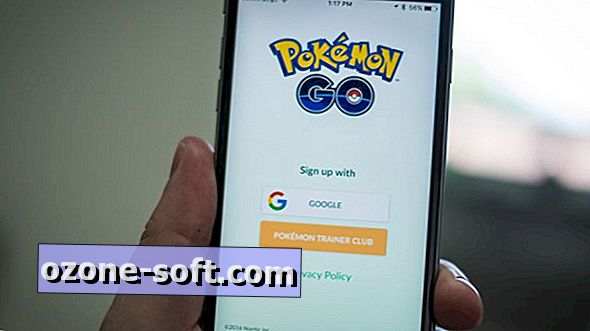












ترك تعليقك